eclipse编码格式如何设置,对于eclipse软件的新手用户来说,可能不知道如何设置eclipse的编码格式?那么小编就给大家带来一个关于设置eclipse的编码格式的教程。我希望它能帮助你。
1.设置工作区编码格式
在Window--》Preferences--》General--》Workspace下,在Text file编码面板中选择UTF-8格式,如下图:
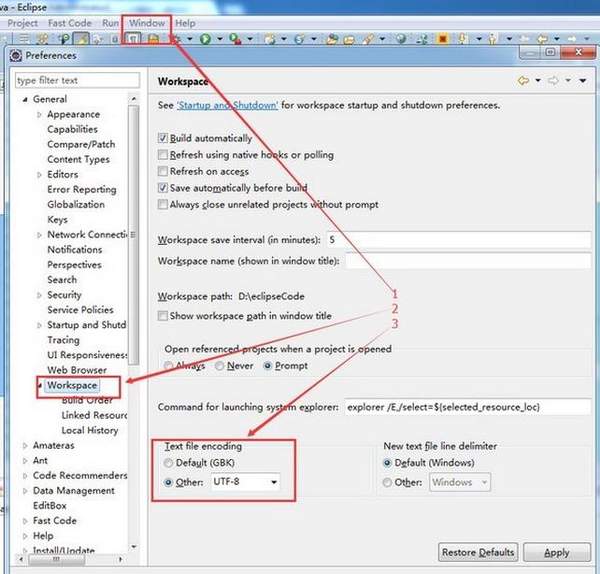
2.设置文件的编码
右键单击Eclipse项目文件,选择Properties,点击Resource,选择修改编码格式,如下图:
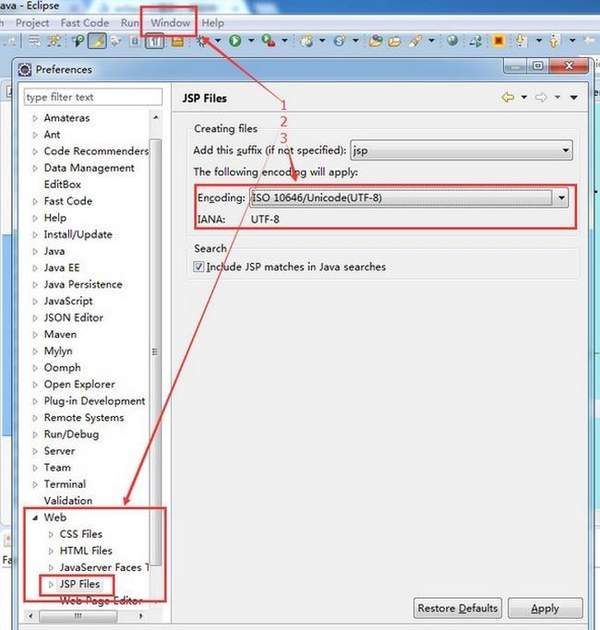
3.设置文档编码格式
在Window底部--》首选项--》常规--》内容类型--》文本中将编码格式设置为UTF-8,如下图:
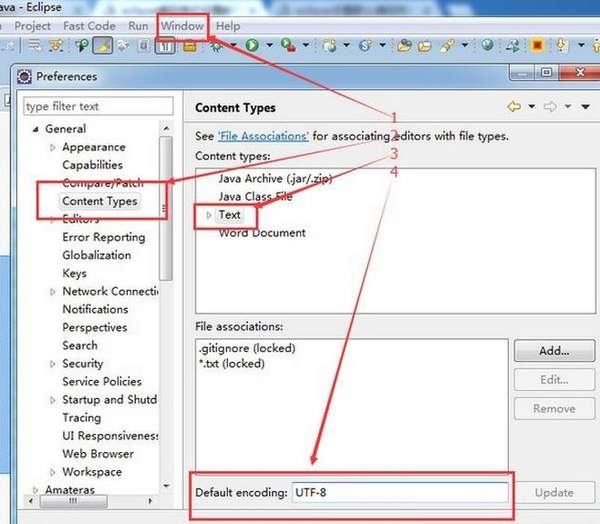
4.设置项目的文档编码格式
在包资源管理器中的一个项目上--》右键--》属性--》资源设置编码为UTF-8格式,如下图:
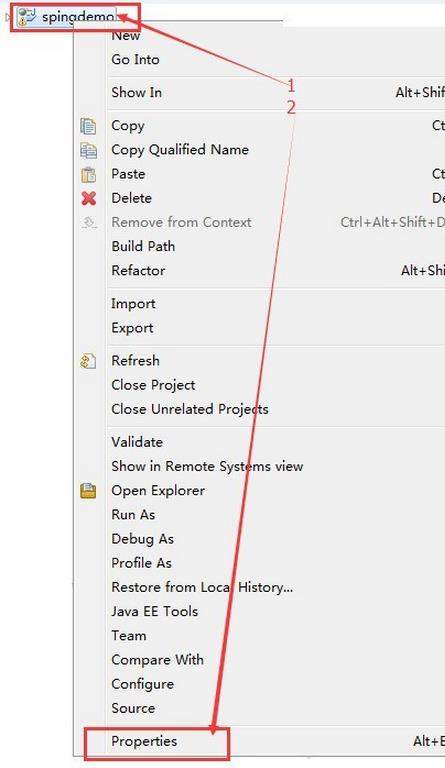
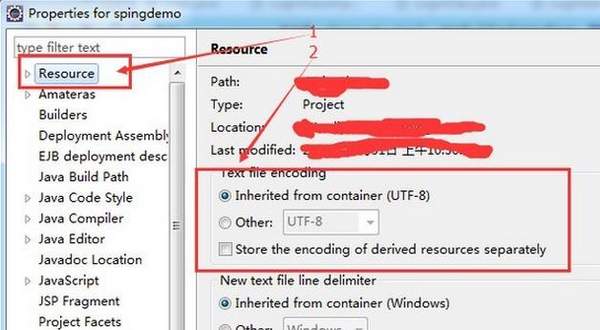
经过以上步骤,新建的java文件就是UTF-8编码的,新建的项目也是UTF-8编码的。在Eclipse中编译、运行、调试都没有问题。
5.设置JSP文件的编码
Window-Preference-web-JSP 文件,如下图:
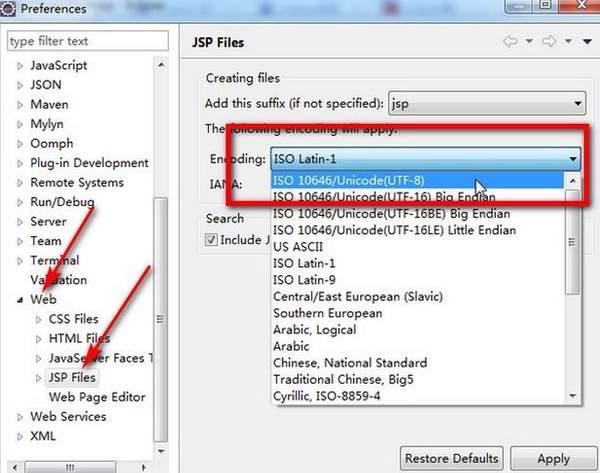
请记住,设置编码后,一定要点击“应用”才能使设置生效。
温馨提示:第一种和第四种设置编码方式仅对设置编码后生成的新文件有效。也就是说,如果您为现有项目或工作区设置编码,则更改编码设置之前的所有文件仍将具有原始编码格式。
eclipse编码格式如何设置,以上就是本文为您收集整理的eclipse编码格式如何设置最新内容,希望能帮到您!更多相关内容欢迎关注。








